Hogyan készítsünk egy kördiagram excel 2018 és 2018 között, sirexcel
Tegyük fel, hogy az adatok az alkalmazottak: a tranzakciók száma és a bevétel. Be kell, hogy az információ megjelenítésére vizuális formában, például útján kördiagram.
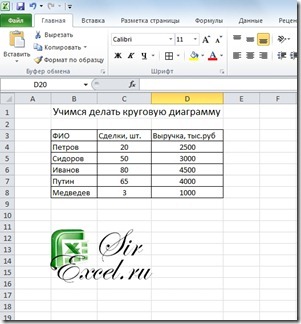
Ebben az esetben a kör azt jelenti, az összeg az összes ügylet vagy az egész bevétel összege, amely 100%
Megszerkesztésében Excel kördiagram automatikusan tekinteni egy részét, és bemutat egy szép és élénk képek.
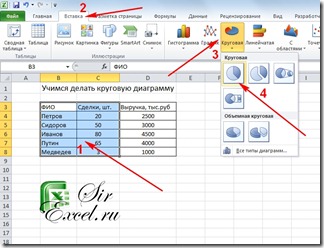
- Ahhoz, hogy épít egy kördiagram az adatok a tranzakciók szükséges válassza ki a kívánt értéktartomány B3: C8 (az oszlop nevét és egy oszlop a tranzakciók) az ábrán látható módon. Ne felejtsük el, hogy a kupak asztalra.
- Ezután lépjen beszúrása | grafikonok
- Az ábrák válasszon egy kördiagram
- A legördülő listában, akkor válassza ki a pite.
Minden - kördiagram kész.
Megjelenítéséhez az értékeket egy kördiagram, kattintson a képre a jobb egérgombbal bárhol a kört, és a menüből válassza az „Add adatcímkék”
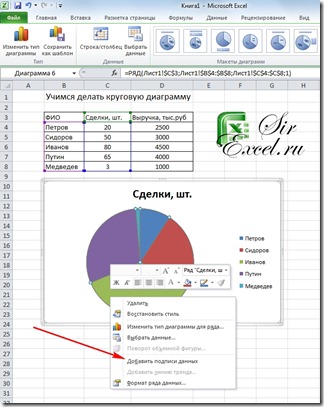
Ha kell, hogy a kördiagram másik oszlopon, ebben a példában, a bevételek, akkor ugyanaz először ki kell választani az oszlopokat, hogy érdekelnek minket. Ez megköveteli szétválasztani ezeket a tartományokat lenyomva tartja a Ctrl billentyűt
Ezután az elv ugyanaz, megy a szakasz beszúrása | chart | Kördiagram. majd válassza ki a különböző egyéb fajta kördiagram - Vágott kördiagram
Csak helyezze be az adatokat a címkéket, ha szükséges.
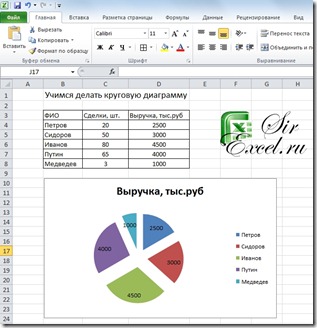
Reméljük, hogy már válaszolt a kérdésre: „Hogyan építsünk egy kördiagram” ebben a cikkben, mi tekinthető a legegyszerűbb példa az építkezés egy kördiagram. A jövőben, úgy véljük, bonyolultabb, így regisztrál webhelyfrissítések és kap információt az első!